Нередко случается, что PDF-документ был отсканирован вверх ногами и теперь имеет неправильную ориентацию. В этом случае лучше всего перевернуть страницы PDF, чтобы они имели правильную ориентацию. Но как перевернуть PDF-файлы в правильное положение? Чтобы сделать это легко и быстро, вам нужен инструмент управления PDF, который обладает необходимыми функциями, чтобы помочь вам в этом. Здесь мы поделимся с вами лучшим инструментом - Wondershare PDFelement - Редактор PDF-файлов для этой задачи, а также расскажем, как его использовать.

![]() Работает на основе ИИ
Работает на основе ИИ
Способ 1: Как перевернуть PDF-файл, щелкнув по странице правой кнопкой мыши
PDFelement - это универсальная программа для работы с PDF, которая поможет вам открывать, читать, создавать, конвертировать, аннотировать, печатать, защищать PDF файлы. Она очень проста в использовании и позволяет переворачивать PDF-файлы двумя способами. Ниже приведен один из этих способов:
Шаг 1: Откройте файл PDF
После установки PDFelement на компьютер, откройте его, а затем нажмите на кнопку "Открыть файлы" в главном окне, чтобы выбрать PDF-файл, который вы хотите повернуть.

Шаг 2: Нажмите "Повернуть страницы"
Нажмите на опцию "Эскиз" слева, чтобы отобразить эскизы страниц. Щелкните правой кнопкой мыши на странице, которую нужно перевернуть, а затем выберите опцию "Повернуть страницы".
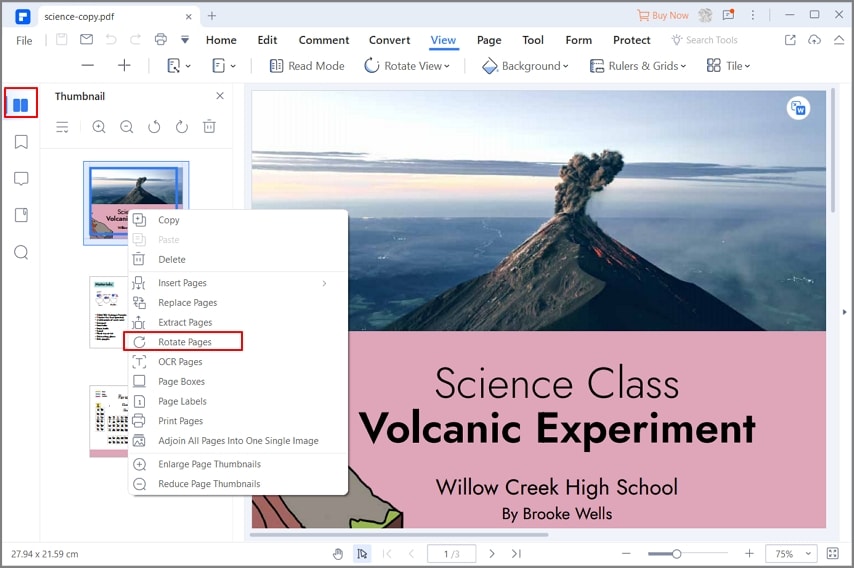
Шаг 3: Переверните страницы PDF
В появившемся всплывающем окне выберите направление, в котором вы хотите перевернуть страницы PDF, а затем выберите желаемый диапазон страниц. Нажмите "OK", и страницы PDF будут переворачиваться в соответствии с выбранными вами параметрами.


![]() Работает на основе ИИ
Работает на основе ИИ
Способ 2: Как перевернуть страницы PDF с помощью меню страницы
Вместо того чтобы использовать метод миниатюр, описанный выше, вы также можете перелистывать страницы PDF с помощью меню "Страница". Вот как использовать этот метод:
Шаг 1: Перейдите в меню "Страница"
Нажмите на кнопку "Страница" в главном меню, и PDFelement отобразит все страницы документа.

Шаг 2: Переверните страницы PDF
Нажмите на страницы, которые вы хотите повернуть, чтобы выбрать их, а затем используйте значки по часовой стрелке или против часовой стрелки в верхней части, чтобы перевернуть страницы PDF в нужную ориентацию.


![]() Работает на основе ИИ
Работает на основе ИИ
PDFelement - это, безусловно, лучший инструмент, который можно использовать, если вы хотите перевернуть страницы PDF-документа. Но он может сделать гораздо больше в плане управления PDF-документами. Ниже перечислены лишь некоторые функции, которые делают его лучшим инструментом управления PDF-документами:

1. Редактировать многочисленные аспекты PDF-документа, включая текст и изображения, очень просто. Например, с помощью PDFelement можно редактировать текст, изменяя шрифт, стиль и размер текста по своему усмотрению. То же самое можно сделать с изображениями, перемещая и изменяя их размер по своему усмотрению.
2. Его также можно использовать для объединения нескольких PDF-документов в один или даже для разделения большого PDF-документа на множество документов.
3. PDFelement также поставляется с очень полезными функциями аннотирования, которые позволяют комментировать, добавлять штампы и даже выделять и подчеркивать текст. Это идеальное решение для совместной работы над одним документом.
4. Это также одно из лучших решений для создания PDF документов; все, что вам нужно сделать, это открыть любой документ в любом формате с помощью PDFelement, и он автоматически преобразуется в PDF.
5. Вы также можете использовать его для конвертирования документов PDF в различные другие форматы, включая Word, HTML, PowerPoint, TXT, Excel и многие другие.
6. В комплект входит функция OCR, которую можно использовать для редактирования отсканированных PDF-документов.
7. Вы также можете использовать одну из многочисленных функций безопасности для защиты документа от несанкционированного доступа. К ним относятся добавление подписи, водяного знака или даже редактирование части текста.

![]() Работает на основе ИИ
Работает на основе ИИ


